Обычно при установке Windows 10 на компьютере, мы делаем это на внутреннем жестком диске нашего ПК. Там хранится операционная система, все конфигурации и все программы, чтобы гарантировать правильную работу оборудования. Однако бывают случаи, когда перенос операционной системы на USB-накопитель может быть очень полезным, и в отличие от Linux, что позволяет легко это сделать, в Windows это намного сложнее. Хотя, к счастью, у нас есть WinToUSB.
WinToUSB это одна из лучших программ создать портативную Windows 10 . Эта программа позволяет нам подготовить установку Microsoft операционной системы на USB-накопителе или внешнем жестком диске и оставьте ее полностью работоспособной и настроенной, чтобы мы всегда могли взять ее с собой.
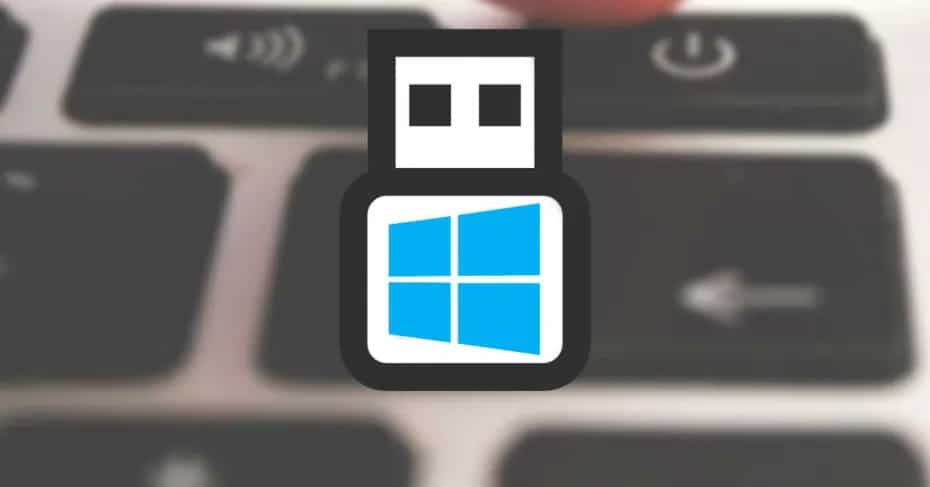
основные черты
WinToUSB позволяет нам создать переносимый Windows 10 из образа ISO операционной системы (той же, что мы используем для установки Windows с нуля), а также с виртуальных жестких дисков, которые мы имеем на ПК. Это даже позволяет нам клонировать нашу локальную установку Windows 10 на USB-накопитель или жесткий диск и подготовить ее к переносной работе.
Эта программа имеет 3 различный режимы работы :
- Windows To Go: позволяет легко создать наш портативный Windows 10 за несколько шагов.
- USB Creator: позволяет создать установочный USB для Windows из образа ISO.
- Загрузчик Windows PE USB Creator - позволяет создать USB-диск Windows PE для загрузки системы и попытаться восстановить его.
WinToUSB позволяет нам создавать переносные Windows от 7 до 10. Однако из-за ограничений Windows 7 поддержка этой операционной системы является лишь частичной и может вызвать проблемы. Портативная Windows 10 полностью функциональна, поэтому она не доставит нам никаких проблем.
Free против Pro
Эту программу можно использовать совершенно бесплатно, и у нее есть большинство функций, позволяющих использовать их.
Особенности и функции, которые WinToUSB Бесплатно предлагает нам:
- Создайте портативную Windows из ISO, виртуального жесткого диска или DVD.
- Клонируйте нашу установку Windows на USB и сделайте ее переносимой.
- Создайте установочный USB-порт для Windows.
Ассоциация Professional Версия платная, имеет цену 29.95 евро и предлагает нам, помимо всего вышеперечисленного, следующие дополнительные функции:
- Клонируйте нашу установку Windows на диск Thunderbolt и сделайте его переносимым.
- Клонировать Windows горячо, без перезагрузки ПК.
- Создайте виртуальный жесткий диск из переносной установки Windows 10.
- Клонируйте переносную Windows с USB или Thunderbolt на другой USB или Thunderbolt диск.
- Совместим с Windows 10 Pro и Enterprise.
- Более высокая скорость клонирования.
- Другие расширенные функции и функции.
Мы также можем найти корпоративную версию для компаний, которая предлагает все, что предлагает нам профессиональная версия, а также включает поддержку создания портативного Windows Server.
В несколько шагов вы можете иметь свой собственный портативный Windows
Хотя нам кажется, что эта задача может быть сложной и требует выполнения конфигураций, правда в том, что благодаря WinToUSB это Это можно сделать всего за несколько кликов и за несколько минут. Программа сама позаботится обо всем, и нам не о чем будет беспокоиться.
Первое, что мы обнаружим при открытии программы, будет окно, подобное следующему.
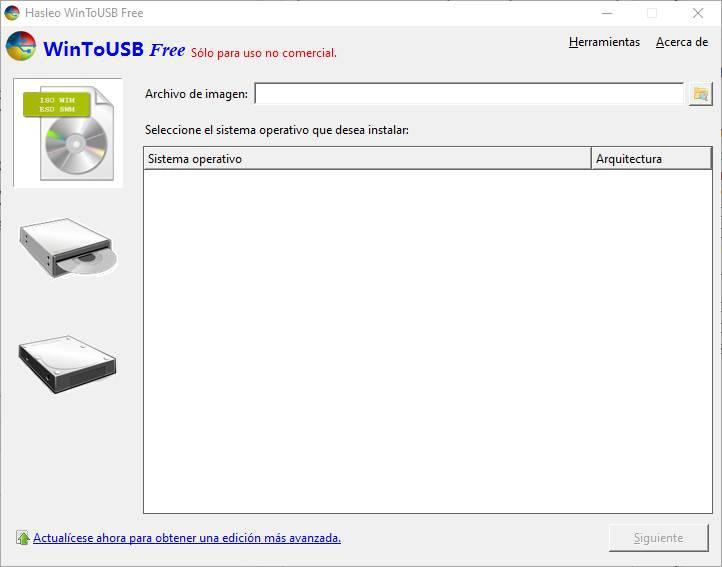
Первое, что нам нужно сделать, чтобы использовать эту программу, - это найти ISO-образ Windows 10, который есть у нас на ПК, чтобы загрузить его в программу. При этом появятся все версии Windows, включенные в этот образ.
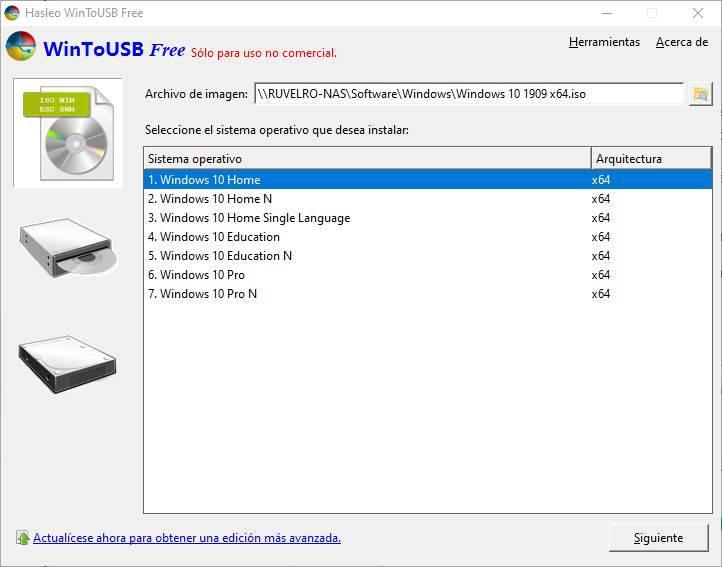
Если у нас нет ISO Windows 10, но у нас есть DVD или флэш-накопитель USB, мы все равно можем загрузить его с помощью кнопок слева.
На следующем шаге нам нужно выбрать USB-накопитель или внешний жесткий диск, на который мы хотим установить нашу портативную Windows. При выборе его из списка программа предупредит нас о том, что данные будут отформатированы и стерты, и нам придется выбирать тип разделов.
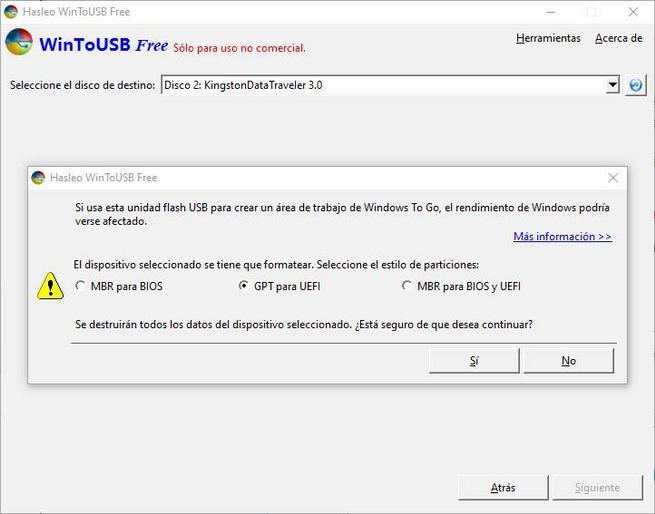
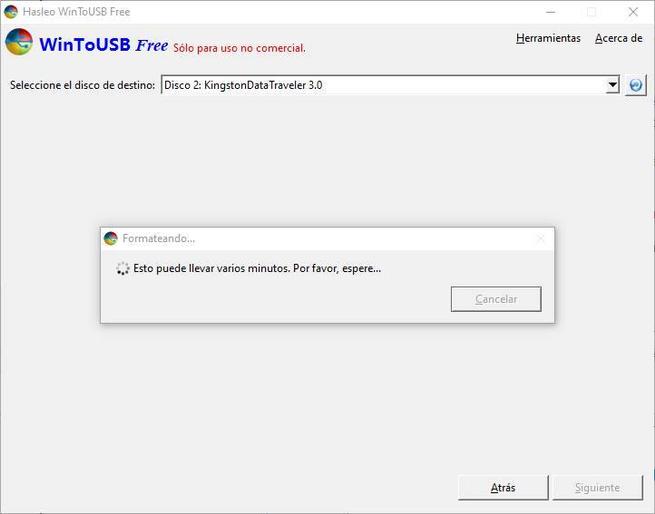
Программа создаст необходимые разделы для создания нашего Windows Portable. Если у нас их несколько, мы можем выбрать системный раздел и загрузочный раздел, который мы хотим использовать. Нам также нужно будет выбрать режим установки, который мы хотим использовать, и размер виртуального жесткого диска.
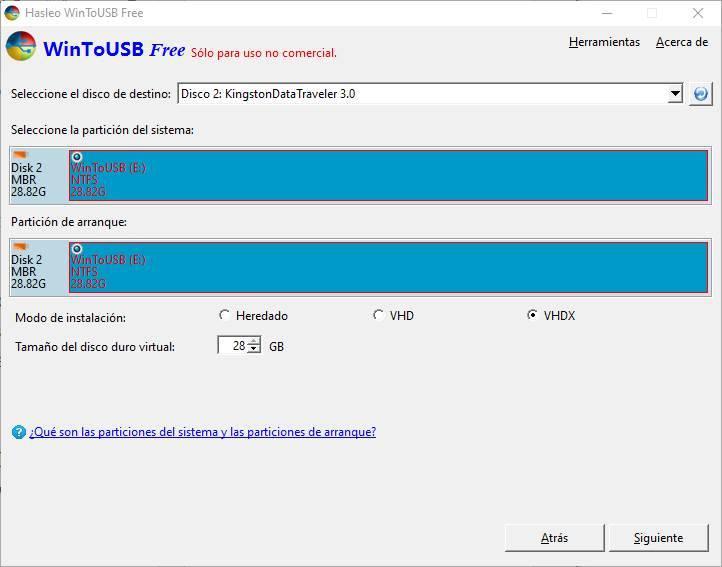
Если все правильно, нажмите «Далее», чтобы начать создание USB-памяти с Windows, которую мы выбрали.
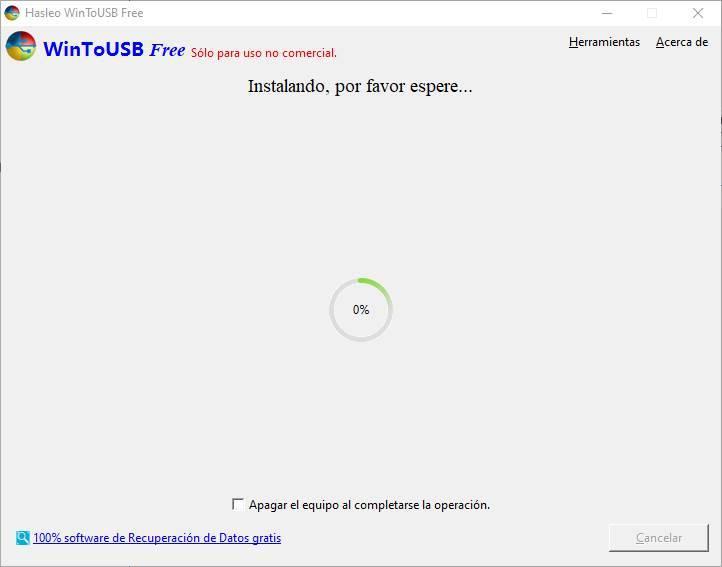
Мы должны ждать, пока программа завершит выполнение своих задач. Когда это произойдет, у нас будет USB-накопитель с операционной системой Windows 10, готовый к использованию. Теперь нам просто нужно перезагрузить компьютер и настроить BIOS для загрузки с этого USB-накопителя, чтобы убедиться, что он полностью функционален.
Скачать WinToUSB
Мы можем скачать эту программу бесплатно с Следующая ссылка , Установка программы очень проста и быстра, и она не пытается установить какой-либо тип нежелательного программного обеспечения.